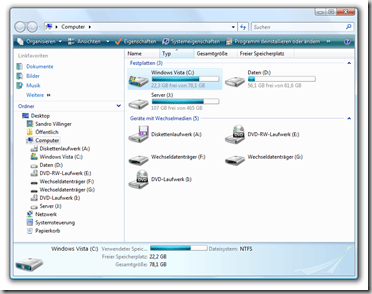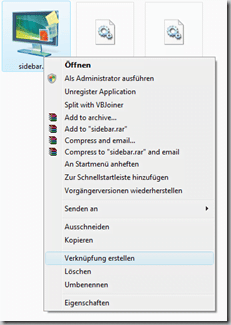Schnelle Übersicht:
In einigen Fällen startet die Windows Sidebar nicht mehr automatisch und somit werden auch keine Gadgets dargestellt. Das Problem lösen Sie ganz leicht...[Von Sandro Villinger]
- Öffnen Sie "Computer" (Siehe Desktop oder Startmenü) und wählen Sie Ihr Systemlaufwerk. Dies erkennen Sie am Windows-Logo auf dem Festplattensymbol:
Meist ist dies Laufwerk C:!
- Öffnen Sie nun das Startmenü und wählen Sie "Alle Programme". Klicken Sie mit der rechten Maustaste auf "Autostart" und wählen Sie "Öffnen". Drücken Sie nun "STRG+V", um die Verknüpfung der Sidebar einzufügen. Nach einem Neustart lädt die Sidebar wieder automatisch!
Hinweis: Das Problem tritt sehr häufig auf frisch installierten Systemen auf. Mit Vista SP1 (Service Pack 1) verschwindet auch dieses merkwürdige Verhalten wieder!
Ihr Sandro Villinger
Gründete Windows Tweaks als Teenie im Jahr 2001. Seine hilfreichen PC-Tricks machten daraus Deutschlands meistbesuchte Windows-Seite (damals sah Sandro so aus). Dann schrieb er länger für internationale Publikationen, etwa für PC-Praxis, Computerbild, PCWorld in den USA, IMTEST.de und Hifi.de. Hauptberuflich ist Sandro als Global Product Marketing Lead und Consultant für verschiedene globale Techunternehmen tätig, etwa für Microsoft, AVG, Avast, Nero, TeamViewer, Swiss IT Security Group und nun aktuell im Fintech-Bereich für Gendigital. Doch seine Leidenschaft wird er nicht los und teilt hier wieder seine Tweaks. Privat reist er gerne durch die Welt und liebt Asien, insbesonders Japan, Singapore und Korea, aber auch naturbelassene Orte wie Iceland und die Nordics. Sie erreichen Sandro via E-Mail.
Hallo & willkommen 👋
Auf Windows Tweaks findest Du zeitsparende Anleitungen rund um PC, Software & Microsoft. Für einen stressfreien digitalen Alltag. Bereits seit 1998 "tweaken" wir Windows und hören einfach nicht mehr auf!
Auf Windows Tweaks findest Du zeitsparende Anleitungen rund um PC, Software & Microsoft. Für einen stressfreien digitalen Alltag. Bereits seit 1998 "tweaken" wir Windows und hören einfach nicht mehr auf!
Neue Windows-Guides